win10 改盘符 win10修改盘符的步骤
更新时间:2023-09-23 14:05:20作者:xtliu
win10 改盘符,在使用Windows 10操作系统时,我们有时候需要修改硬盘的盘符,以便更好地管理我们的存储设备,改变盘符可以帮助我们更清晰地识别不同的磁盘,并且在需要进行特定操作时更加方便。对于一些不太了解操作系统的人来说,修改盘符可能会显得有些困惑。在本文中我们将介绍Win10修改盘符的步骤,帮助大家轻松地完成这个操作。无论是为了更好地组织文件和数据,还是为了解决一些不兼容的问题,改变盘符都是一个实用的技巧。接下来让我们一起来探索如何在Windows 10中改变盘符,提升我们的计算机使用体验吧!
具体方法:
1.桌面右键"我的电脑",选择"管理"
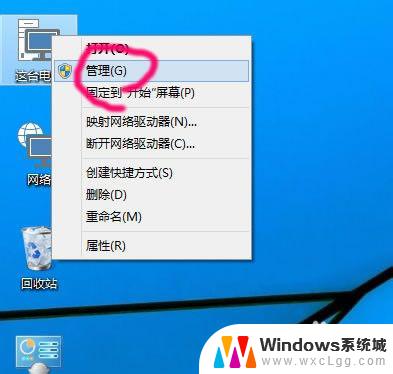
2.点击下面的"磁盘管理器"
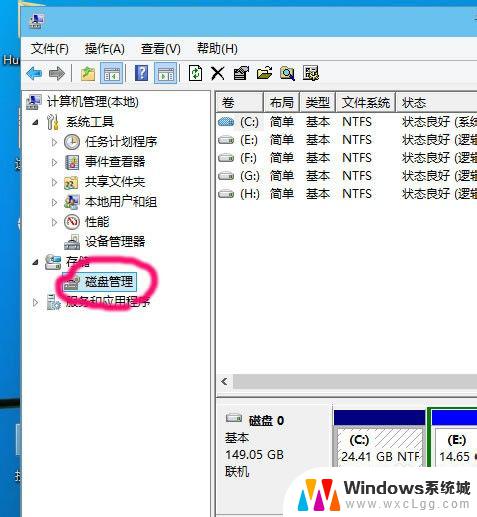
3.右键要修改盘符的驱动器
然后选择"更改驱动器和路径"
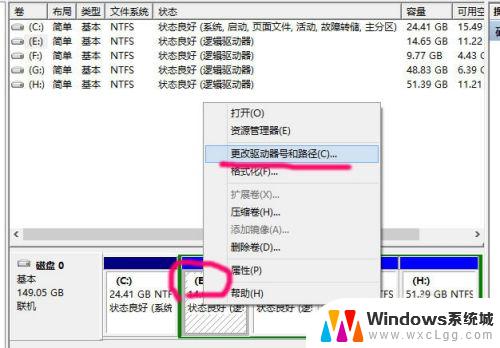
4.点击"更改"
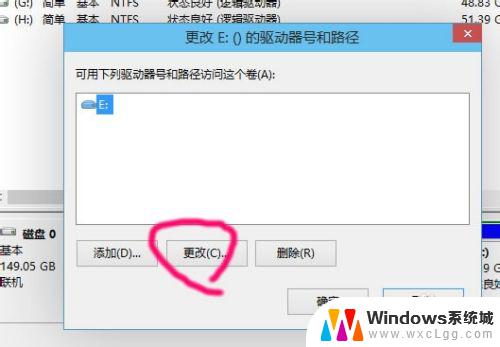
5.点击右边的下拉框
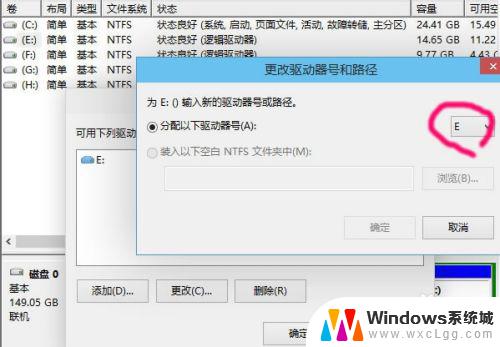
6.在下拉列表里,选择你想更改为的驱动器号
比如现在要把E盘改为D盘,但前提是D盘没有给占用
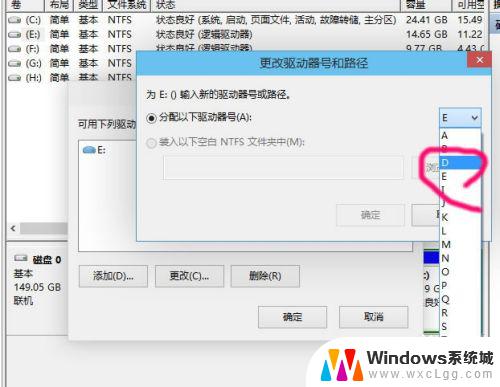
7.这个问题,要改就只能点是咯
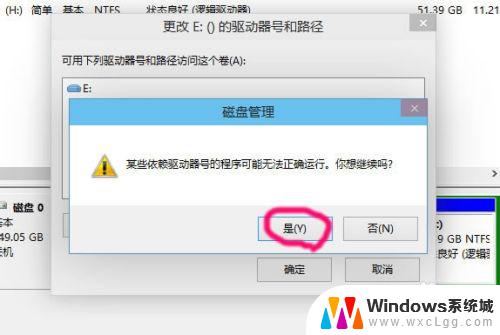
8.其他几个盘,重复3~7步
就可以更改为顺着的顺序
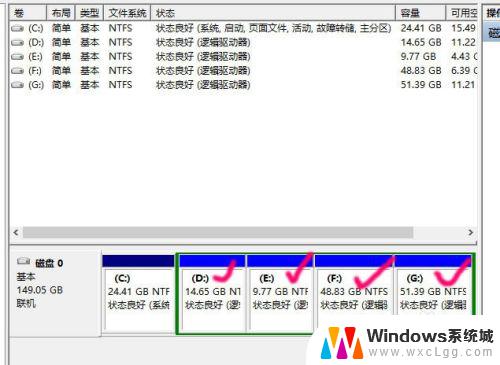
以上就是Win10改变磁盘符的全部内容,如果您遇到此问题,您可以根据本文的步骤进行解决,步骤简单快速,一步到位。
win10 改盘符 win10修改盘符的步骤相关教程
-
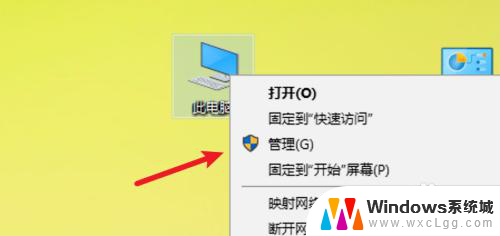 win10怎样修改盘符 win10修改盘符的步骤
win10怎样修改盘符 win10修改盘符的步骤2023-12-09
-
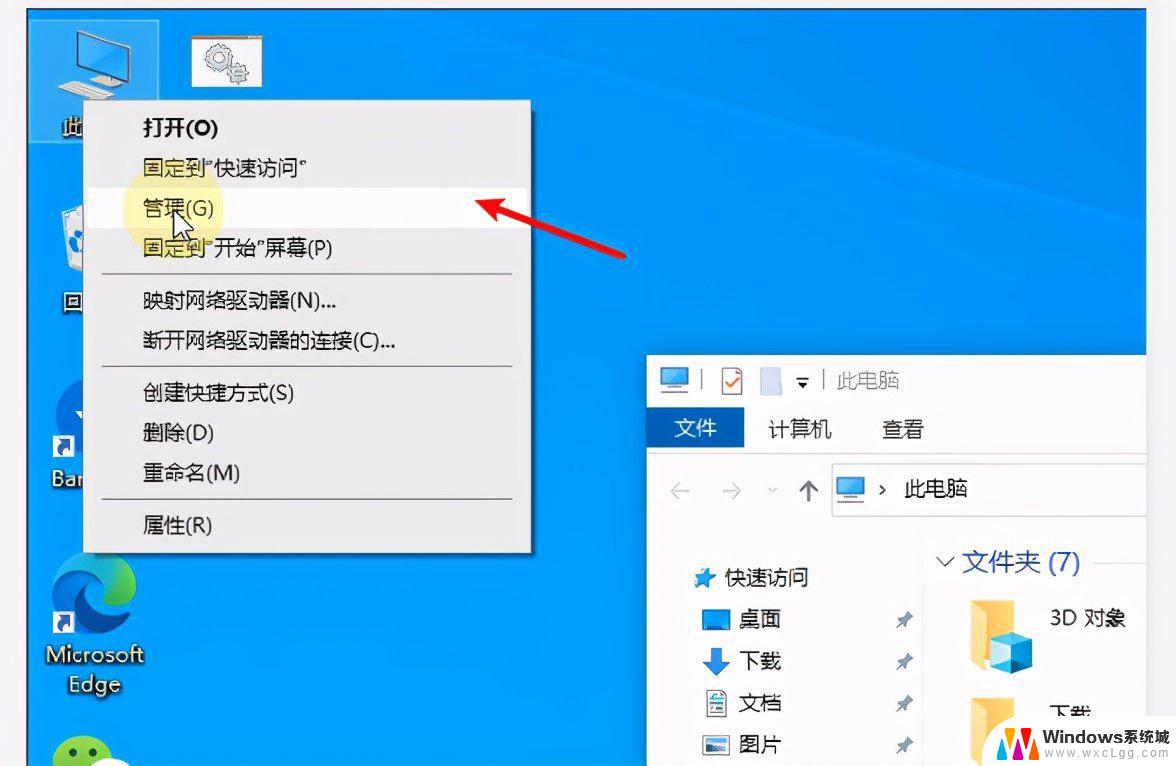 win10系统改盘符 Win10系统更改盘符字母的步骤
win10系统改盘符 Win10系统更改盘符字母的步骤2025-03-31
-
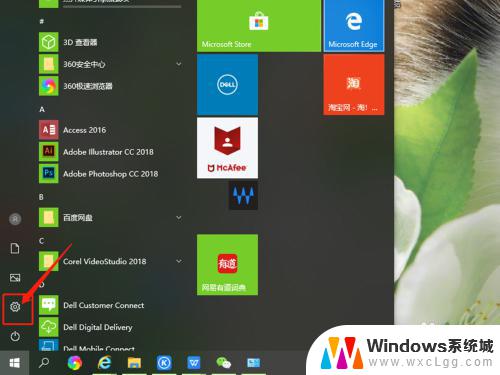 windows打开方式怎么修改 win10系统修改文件默认打开方式的步骤
windows打开方式怎么修改 win10系统修改文件默认打开方式的步骤2023-10-12
-
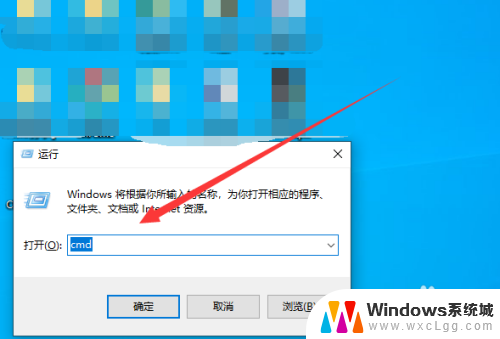 win10命令行修改密码 Win10如何通过命令行修改账户密码步骤
win10命令行修改密码 Win10如何通过命令行修改账户密码步骤2024-04-19
-
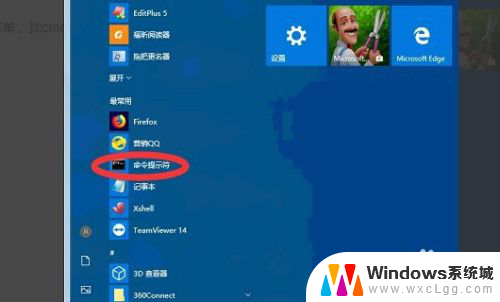 win10系统用户名更改 win10修改用户名步骤
win10系统用户名更改 win10修改用户名步骤2024-05-20
-
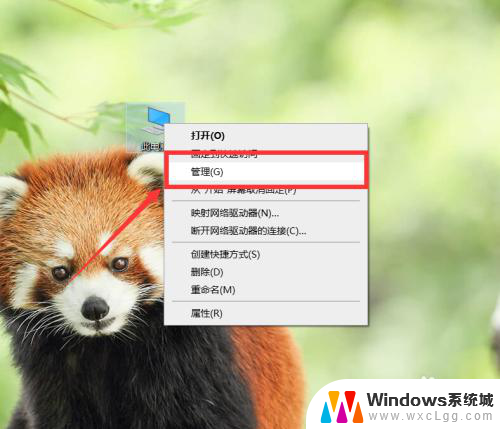 win10更改硬盘名称 如何在Windows10系统中更改磁盘的名称
win10更改硬盘名称 如何在Windows10系统中更改磁盘的名称2024-03-06
- win10找不到光驱盘符 Win10电脑资源管理器找不到光驱怎么办
- 电脑上怎么更改日期和时间 win10 电脑修改时间日期步骤
- win10的磁盘工具在哪 打开Win10磁盘管理的步骤
- win10有光盘吗 win10光盘插入步骤
- win10怎么更改子网掩码 Win10更改子网掩码步骤
- 声卡为啥没有声音 win10声卡驱动正常但无法播放声音怎么办
- win10 开机转圈圈 Win10开机一直转圈圈无法启动系统怎么办
- u盘做了系统盘以后怎么恢复 如何将win10系统U盘变回普通U盘
- 为什么机箱前面的耳机插孔没声音 Win10机箱前置耳机插孔无声音解决方法
- windows10桌面图标变白了怎么办 Win10桌面图标变成白色了怎么解决
win10系统教程推荐
- 1 win10需要重新激活怎么办 Windows10过期需要重新激活步骤
- 2 怎么把word图标放到桌面上 Win10如何将Microsoft Word添加到桌面
- 3 win10系统耳机没声音是什么原因 电脑耳机插入没有声音怎么办
- 4 win10怎么透明化任务栏 win10任务栏透明效果怎么调整
- 5 如何使用管理员身份运行cmd Win10管理员身份运行CMD命令提示符的方法
- 6 笔记本电脑连接2个显示器 Win10电脑如何分屏到两个显示器
- 7 window10怎么删除账户密码 Windows10删除管理员账户
- 8 window10下载游戏 笔记本怎么玩游戏
- 9 电脑扬声器不能调节音量大小 Win10系统音量调节功能无法使用
- 10 怎么去掉桌面上的图标 Windows10怎么删除桌面图标